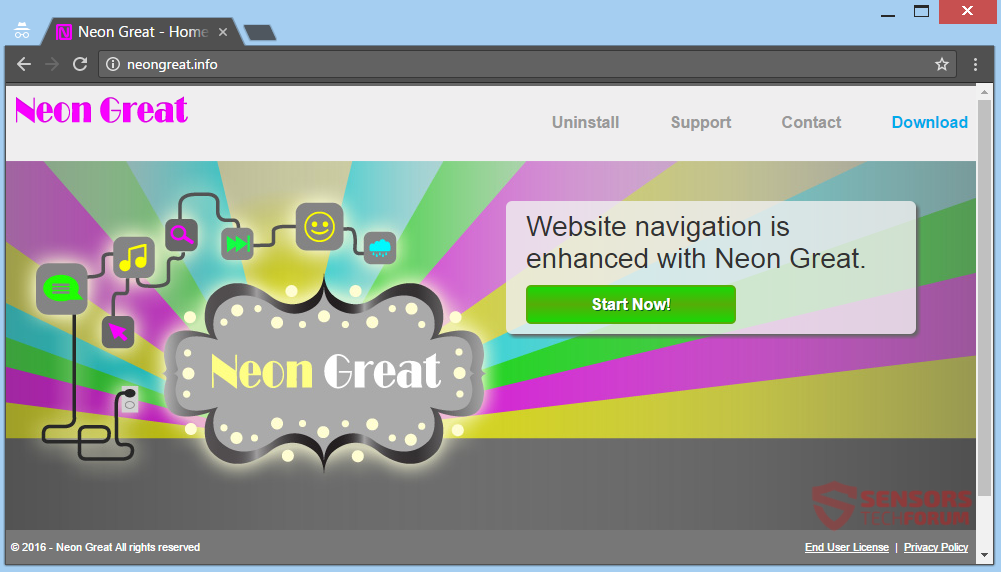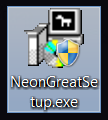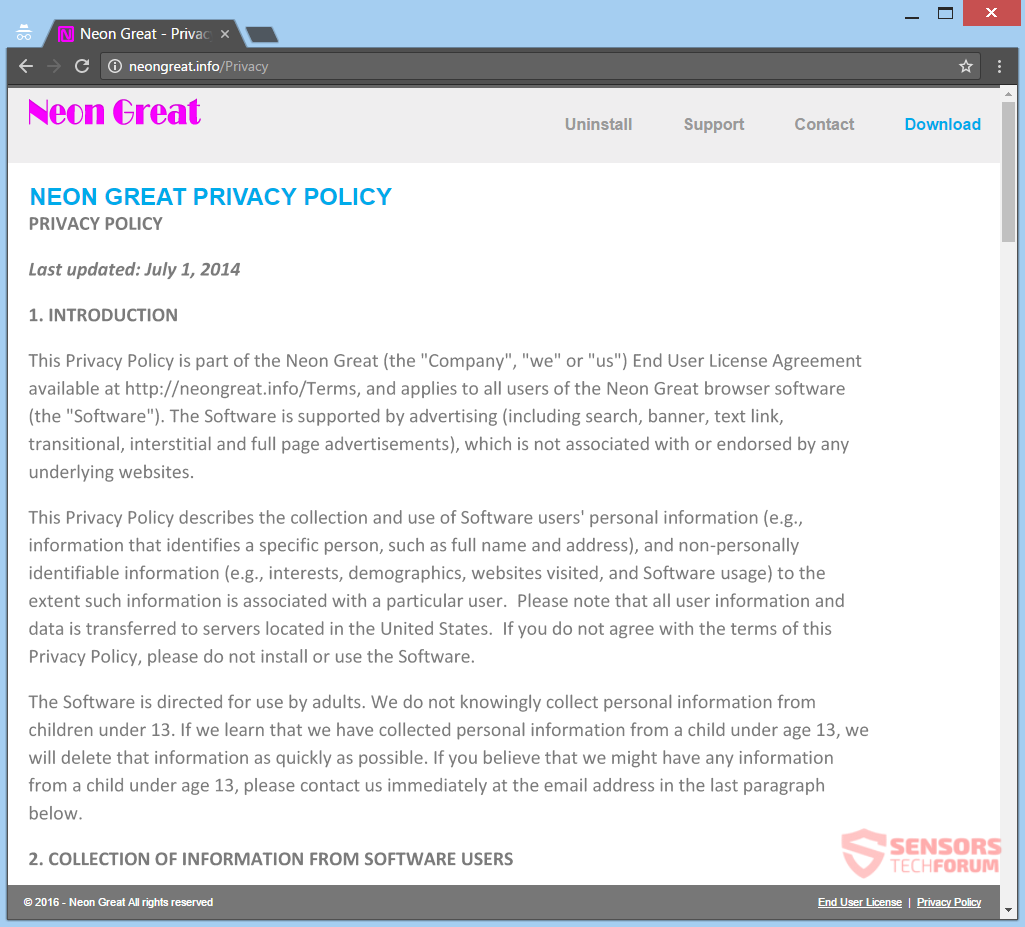NeonGreat.infoは、明らかに広告を広めるソフトウェアの公式Webサイトです。, プラスリダイレクト. それがアドウェアと見なされる理由です. すべての広告はポップアップボックスの形で表示できます, バナーまたはその他の広告タイプ. ウェブサイトは、正反対の場合にすばやく簡単なウェブサイトナビゲーションを促進します, そのコンテンツをブラウザページに配置することによって. ウェブサイトとその広告を削除するには, 記事を読む必要があります.

脅威の概要
| 名前 | NeonGreat.info |
| タイプ | アドウェア, PUP |
| 簡単な説明 | プラットフォームは広告を生成します, そして広告は他のウェブサイトに表示することができます. |
| 症状 | あなたはあなたのブラウザで広告を見ることができます, ポップアップなど, バナー, または他のもの. リダイレクトが発生します. |
| 配布方法 | フリーウェアのインストール, バンドルパッケージ |
| 検出ツール |
システムがマルウェアの影響を受けているかどうかを確認する
ダウンロード
マルウェア除去ツール
|
| ユーザー体験 | フォーラムに参加する NeonGreat.infoについて話し合う. |

NeonGreat.info –どうやって入手したのか?
あなたは得ることができます NeonGreat.info 多くの点でアドウェア. サードパーティのインストーラーのセットアップにより、不要なプログラムがコンピューターにインストールされた可能性があります. これらのインストールは、フリーウェアまたはバンドルパックから行うことができます. あなたの意識なしに, 追加のコンポーネントをパーソナルコンピュータにインストールできます. 不要なソフトウェアのインストールを防ぐため, あなたが見つけた場合は管理可能です カスタム または 高度 セットアップのオプションメニュー. ここの写真に示されているように, 宣伝されているセットアップがあり、公式サイトから直接ダウンロードできます.
NeonGreat.info さまざまなリダイレクトや広告を利用して配布することもできます, どの不審なWebサイトがホストしているのか. ポップアップ, ポップアンダー, バナーにはリダイレクト用のリンクが含まれている場合があります. 出所が不明なWebサイトにアクセスしているときに、アドウェアがコンピュータシステムに挿入される可能性があります。. 影響を受ける可能性のあるブラウザは: Mozilla Firefox, グーグルクローム, インターネットエクスプローラ と サファリ.

NeonGreat.info –それは何をしますか?
NeonGreat.info NeonGreatAdsの公式ウェブサイトのようです. ウェブサイトプラットフォームとその関連プログラムはアドウェアと見なされます. この理由は、そのプラットフォームからプッシュされている広告とリダイレクトの大部分です. それがウェブサイトのメインページの見た目です:
NeonGreat.info Webサイトのナビゲーションを改善し、Webエクスペリエンスを向上させるために宣伝します. それは正反対なので、それは間違っています. あなたの検索はそのソフトウェアの影響を受けます, あなたのウェブページは広告でいっぱいになります, そしてその上に, コンピュータマシンとそのインターネット接続が遅くなる可能性があります.
NeonGreat.info そのソフトウェアを介して他のマルウェアをプッシュし、リダイレクトを宣伝することができます. このようなマルウェアには、ブラウザハイジャッカーやブラウザ設定が含まれる可能性があります, ホームページのように, 新しいタブとデフォルトの検索を置き換えることができます. サイト自体は、コンピュータデバイスにインストールされたアドウェアの結果として再び表示される広告によって拡散する可能性があります. 一部の広告には、テキストが含まれている可能性があります.
広告に表示できるテキストの種類の例:
- NeonGreat.infoによる広告
- NeonGreat.infoによる広告
- NeonGreat.infoによる広告
- NeonGreat.infoからの広告
- NeonGreat.infoを搭載
- NeonGreat.infoがお届けします
すべてのリダイレクトは、クリック課金プランを使用するか、別のプランをインストールすることで、Webサイト作成者に利益をもたらす可能性が非常に高いです。, あなたのPC上の疑わしいソフトウェア. ポップアップなどの広告は、アドウェア開発者のパートナーやアフィリエイトに接続されている場合があります. に関連付けられている広告 NeonGreat.info ポップアップとして表示, ポップアンダー, ほとんどの場合バナー, ただし、スライダーとしての表示から除外されません, インタースティシャル広告とトランジショナル広告.

NeonGreat.info –プライバシーポリシー
The プライバシーポリシー の NeonGreat.info サイトはテキストで提供されていません, しかし、画像として. テキストは検索できません, 何かをコピーしたり、検索したものを簡単に見つけたりできます. The NeonGreat.info ウェブサイトは個人および非個人を特定する情報を取得します. その情報はサードパーティのパートナーに開示することができます.
あなたはここでプライバシーポリシーを見ることができます:
NeonGreat.info Webサイトは、次の情報を収集します:
- IPアドレス
- 一意の識別子番号
- ハードウェアとソフトウェアの構成
- オペレーティング·システム
- ブラウザの種類
- 接続されているデバイス
- 使用するアプリケーション
- ブラウジング活動とインターネットの使用
- 機能とパフォーマンス
- 使用パターン
- 人口統計
- 物理的な位置
- 広告などの表示コンテンツとの相互作用, ショッピングカートに追加したもの
- 入力された検索クエリ
- 訪問したWebサイトと表示したページ
に接続されているサービスを使用する場合 NeonGreat.info それに接続されているアプリケーションと一緒に, 次に、ポリシーの声明により、データ収集を個人的に特定することに同意する義務があります. ポリシーによると、WebサイトはCookieを使用しています, Adobe Flash Cookie, ピクセルタグ, ビーコン, WebおよびDOMストレージデータ, JavaScriptおよびその他の追跡およびデータ収集テクノロジー.
これがポリシーからの興味深い引用です:
「このデータは使用されます, 補足, 売れた, ビジネス目的で他の関係者と共有します」
このような方法でプライバシーが侵害されたくない場合, できるだけ早くアドウェアを削除する必要があります, コンピュータシステムに他のマルウェアが侵入する前に, それも.

NeonGreat.infoアドウェアを削除します
削除する NeonGreat.info コンピューターから手動で, 以下に記載されているステップバイステップの削除チュートリアルに従ってください. この手動による削除でアドウェアが完全に削除されない場合, 高度なマルウェア対策ツールを使用して、残っているアイテムを検索して削除する必要があります. このようなソフトウェアは、将来的にコンピュータを安全に保つことができます.
- ウィンドウズ
- Mac OS X
- グーグルクローム
- Mozilla Firefox
- マイクロソフトエッジ
- サファリ
- インターネットエクスプローラ
- プッシュポップアップを停止します
How to Remove NeonGreat.info from Windows.
ステップ 1: Scan for NeonGreat.info with SpyHunter Anti-Malware Tool



ステップ 2: PC をセーフ モードで起動する





ステップ 3: Uninstall NeonGreat.info and related software from Windows
Windows のアンインストール手順 11



Windows のアンインストール手順 10 および旧バージョン
これは、ほとんどのプログラムをアンインストールできるはずのいくつかの簡単な手順の方法です。. Windowsを使用しているかどうかに関係なく 10, 8, 7, VistaまたはXP, それらのステップは仕事を成し遂げます. プログラムまたはそのフォルダをごみ箱にドラッグすると、 非常に悪い決断. あなたがそれをするなら, プログラムの断片が残されています, そしてそれはあなたのPCの不安定な仕事につながる可能性があります, ファイルタイプの関連付けやその他の不快なアクティビティに関するエラー. コンピュータからプログラムを削除する適切な方法は、それをアンインストールすることです. それをするために:


 上記の手順に従うと、ほとんどのプログラムが正常にアンインストールされます.
上記の手順に従うと、ほとんどのプログラムが正常にアンインストールされます.
ステップ 4: すべてのレジストリをクリーンアップ, Created by NeonGreat.info on Your PC.
通常対象となるWindowsマシンのレジストリは次のとおりです。:
- HKEY_LOCAL_MACHINE Software Microsoft Windows CurrentVersion Run
- HKEY_CURRENT_USER Software Microsoft Windows CurrentVersion Run
- HKEY_LOCAL_MACHINE Software Microsoft Windows CurrentVersion RunOnce
- HKEY_CURRENT_USER Software Microsoft Windows CurrentVersion RunOnce
これらにアクセスするには、Windowsレジストリエディタを開き、値を削除します。, created by NeonGreat.info there. これは、以下の手順に従うことで発生する可能性があります:


 ヒント: ウイルスによって作成された値を見つけるには, あなたはそれを右クリックしてクリックすることができます "変更" 実行するように設定されているファイルを確認する. これがウイルスファイルの場所である場合, 値を削除します.
ヒント: ウイルスによって作成された値を見つけるには, あなたはそれを右クリックしてクリックすることができます "変更" 実行するように設定されているファイルを確認する. これがウイルスファイルの場所である場合, 値を削除します.
Video Removal Guide for NeonGreat.info (ウィンドウズ).
Get rid of NeonGreat.info from Mac OS X.
ステップ 1: Uninstall NeonGreat.info and remove related files and objects





Macには、ログイン時に自動的に起動するアイテムのリストが表示されます. Look for any suspicious apps identical or similar to NeonGreat.info. 自動的に実行を停止するアプリをチェックしてから、マイナスを選択します (「「-「「) それを隠すためのアイコン.
- に移動 ファインダ.
- 検索バーに、削除するアプリの名前を入力します.
- 検索バーの上にある2つのドロップダウンメニューを次のように変更します 「システムファイル」 と 「含まれています」 削除するアプリケーションに関連付けられているすべてのファイルを表示できるようにします. 一部のファイルはアプリに関連していない可能性があることに注意してください。削除するファイルには十分注意してください。.
- すべてのファイルが関連している場合, を保持します ⌘+A それらを選択してからそれらを駆動するためのボタン "ごみ".
In case you cannot remove NeonGreat.info via ステップ 1 その上:
アプリケーションまたは上記の他の場所でウイルスファイルおよびオブジェクトが見つからない場合, Macのライブラリで手動でそれらを探すことができます. しかし、これを行う前に, 以下の免責事項をお読みください:



次の他の人と同じ手順を繰り返すことができます としょうかん ディレクトリ:
→ 〜/ Library / LaunchAgents
/Library / LaunchDaemons
ヒント: 〜 わざとそこにあります, それはより多くのLaunchAgentにつながるからです.
ステップ 2: Scan for and remove NeonGreat.info files from your Mac
When you are facing problems on your Mac as a result of unwanted scripts and programs such as NeonGreat.info, 脅威を排除するための推奨される方法は、マルウェア対策プログラムを使用することです。. SpyHunter for Macは、Macのセキュリティを向上させ、将来的に保護する他のモジュールとともに、高度なセキュリティ機能を提供します.
Video Removal Guide for NeonGreat.info (マック)
Remove NeonGreat.info from Google Chrome.
ステップ 1: Google Chromeを起動し、ドロップメニューを開きます

ステップ 2: カーソルを上に移動します "ツール" 次に、拡張メニューから選択します "拡張機能"

ステップ 3: 開店から "拡張機能" メニューで不要な拡張子を見つけてクリックします "削除する" ボタン.

ステップ 4: 拡張機能が削除された後, 赤から閉じてGoogleChromeを再起動します "バツ" 右上隅にあるボタンをクリックして、もう一度開始します.
Erase NeonGreat.info from Mozilla Firefox.
ステップ 1: MozillaFirefoxを起動します. メニューウィンドウを開く:

ステップ 2: を選択 "アドオン" メニューからのアイコン.

ステップ 3: 不要な拡張子を選択してクリックします "削除する"

ステップ 4: 拡張機能が削除された後, 赤から閉じてMozillaFirefoxを再起動します "バツ" 右上隅にあるボタンをクリックして、もう一度開始します.
Uninstall NeonGreat.info from Microsoft Edge.
ステップ 1: Edgeブラウザを起動します.
ステップ 2: 右上隅のアイコンをクリックして、ドロップメニューを開きます.

ステップ 3: ドロップメニューから選択します "拡張機能".

ステップ 4: 削除したい悪意のある拡張機能の疑いを選択し、歯車のアイコンをクリックします.

ステップ 5: 下にスクロールして[アンインストール]をクリックして、悪意のある拡張機能を削除します.

Remove NeonGreat.info from Safari
ステップ 1: Safariアプリを起動します.
ステップ 2: マウスカーソルを画面の上部に置いた後, Safariテキストをクリックして、ドロップダウンメニューを開きます.
ステップ 3: メニューから, クリック "環境設定".

ステップ 4: その後, [拡張機能]タブを選択します.

ステップ 5: 削除する拡張機能を1回クリックします.
ステップ 6: [アンインストール]をクリックします.

アンインストールの確認を求めるポップアップウィンドウが表示されます 拡張子. 選択する 'アンインストール' また, そしてNeonGreat.infoは削除されます.
Eliminate NeonGreat.info from Internet Explorer.
ステップ 1: InternetExplorerを起動します.
ステップ 2: 「ツール」というラベルの付いた歯車アイコンをクリックしてドロップメニューを開き、「アドオンの管理」を選択します

ステップ 3: [アドオンの管理]ウィンドウで.

ステップ 4: 削除する拡張子を選択し、[無効にする]をクリックします. 選択した拡張機能を無効にしようとしていることを通知するポップアップウィンドウが表示されます, さらにいくつかのアドオンも無効になっている可能性があります. すべてのチェックボックスをオンのままにします, [無効にする]をクリックします.

ステップ 5: 不要な拡張子が削除された後, 右上隅にある赤い「X」ボタンからInternetExplorerを閉じて再起動し、再起動します.
ブラウザからプッシュ通知を削除する
GoogleChromeからのプッシュ通知をオフにする
GoogleChromeブラウザからのプッシュ通知を無効にするには, 以下の手順に従ってください:
ステップ 1: に移動 設定 Chromeで.

ステップ 2: 設定で, 選択する "高度な設定」:

ステップ 3: クリック "コンテンツ設定」:

ステップ 4: 開ける "通知」:

ステップ 5: 3つのドットをクリックして、[ブロック]を選択します, オプションの編集または削除:

Firefoxでプッシュ通知を削除する
ステップ 1: Firefoxのオプションに移動します.

ステップ 2: 設定に移動", 検索バーに「通知」と入力して、 "設定":

ステップ 3: 通知を削除したいサイトで[削除]をクリックし、[変更を保存]をクリックします

Operaでプッシュ通知を停止する
ステップ 1: Operaで, 押す ALT + P 設定に移動します.

ステップ 2: 検索の設定で, 「コンテンツ」と入力してコンテンツ設定に移動します.

ステップ 3: オープン通知:

ステップ 4: GoogleChromeで行ったのと同じことを行います (以下に説明します):

Safariでプッシュ通知を排除する
ステップ 1: Safariの設定を開く.

ステップ 2: プッシュポップアップが消えた場所からドメインを選択し、に変更します "拒否" から "許可する".
NeonGreat.info-FAQ
What Is NeonGreat.info?
The NeonGreat.info threat is adware or ブラウザリダイレクトウイルス.
コンピューターの速度が大幅に低下し、広告が表示される場合があります. 主なアイデアは、情報が盗まれたり、デバイスに表示される広告が増える可能性があることです。.
このような不要なアプリの作成者は、クリック課金制を利用して、コンピューターにリスクの高い、または資金を生み出す可能性のあるさまざまな種類のWebサイトにアクセスさせます。. これが、広告に表示されるWebサイトの種類を気にしない理由です。. これにより、不要なソフトウェアがOSにとって間接的に危険になります.
What Are the Symptoms of NeonGreat.info?
この特定の脅威と一般的に不要なアプリがアクティブな場合に探すべきいくつかの症状があります:
症状 #1: 一般的に、コンピュータの速度が低下し、パフォーマンスが低下する可能性があります.
症状 #2: ツールバーがあります, 追加したことを覚えていないWebブラウザ上のアドオンまたは拡張機能.
症状 #3: すべてのタイプの広告が表示されます, 広告でサポートされている検索結果のように, ランダムに表示されるポップアップとリダイレクト.
症状 #4: Macにインストールされたアプリが自動的に実行されているのがわかりますが、それらをインストールしたことを覚えていません。.
症状 #5: タスクマネージャーで疑わしいプロセスが実行されているのがわかります.
これらの症状が1つ以上見られる場合, その後、セキュリティの専門家は、コンピュータのウイルスをチェックすることを推奨しています.
不要なプログラムの種類?
ほとんどのマルウェア研究者とサイバーセキュリティ専門家によると, 現在デバイスに影響を与える可能性のある脅威は次のとおりです。 不正なウイルス対策ソフトウェア, アドウェア, ブラウザハイジャッカー, クリッカー, 偽のオプティマイザーとあらゆる形式の PUP.
私が持っている場合はどうすればよいですか "ウイルス" like NeonGreat.info?
いくつかの簡単なアクションで. 何よりもまず, これらの手順に従うことが不可欠です:
ステップ 1: 安全なコンピューターを探す 別のネットワークに接続します, Macが感染したものではありません.
ステップ 2: すべてのパスワードを変更する, メールパスワードから.
ステップ 3: 有効 二要素認証 重要なアカウントを保護するため.
ステップ 4: 銀行に電話して クレジットカードの詳細を変更する (シークレットコード, 等) オンライン ショッピング用にクレジット カードを保存した場合、またはカードを使用してオンライン アクティビティを行った場合.
ステップ 5: 必ず ISPに電話する (インターネットプロバイダーまたはキャリア) IPアドレスを変更するように依頼します.
ステップ 6: あなたの Wi-Fiパスワード.
ステップ 7: (オプション): ネットワークに接続されているすべてのデバイスでウイルスをスキャンし、影響を受けている場合はこれらの手順を繰り返してください。.
ステップ 8: マルウェア対策をインストールする お持ちのすべてのデバイスでリアルタイム保護を備えたソフトウェア.
ステップ 9: 何も知らないサイトからソフトウェアをダウンロードしないようにし、近づかないようにしてください 評判の低いウェブサイト 一般に.
これらの推奨事項に従う場合, ネットワークとすべてのデバイスは、脅威や情報を侵害するソフトウェアに対して大幅に安全になり、将来的にもウイルスに感染せずに保護されます。.
How Does NeonGreat.info Work?
インストールしたら, NeonGreat.info can データを収集します を使用して トラッカー. このデータはあなたのウェブ閲覧習慣に関するものです, アクセスしたウェブサイトや使用した検索用語など. その後、広告であなたをターゲットにしたり、あなたの情報を第三者に販売したりするために使用されます。.
NeonGreat.info can also 他の悪意のあるソフトウェアをコンピュータにダウンロードする, ウイルスやスパイウェアなど, 個人情報を盗んだり、危険な広告を表示したりするために使用される可能性があります, ウイルスサイトや詐欺サイトにリダイレクトされる可能性があります.
Is NeonGreat.info Malware?
真実は、PUP (アドウェア, ブラウザハイジャッカー) ウイルスではありません, しかし、同じように危険かもしれません マルウェア Web サイトや詐欺ページが表示され、リダイレクトされる可能性があるため.
多くのセキュリティ専門家は、望ましくない可能性のあるプログラムをマルウェアとして分類しています. これは、PUP が引き起こす望ましくない影響のためです。, 煩わしい広告の表示や、ユーザーの認識や同意なしにユーザー データを収集するなど.
About the NeonGreat.info Research
SensorsTechForum.comで公開するコンテンツ, this NeonGreat.info how-to removal guide included, 広範な研究の結果です, あなたが特定のものを取り除くのを助けるためのハードワークと私たちのチームの献身, アドウェア関連の問題, ブラウザとコンピュータシステムを復元します.
How did we conduct the research on NeonGreat.info?
私たちの研究は独立した調査に基づいていることに注意してください. 私たちは独立したセキュリティ研究者と連絡を取り合っています, そのおかげで、最新のマルウェアに関する最新情報を毎日受け取ることができます, アドウェア, およびブラウザハイジャッカーの定義.
さらに, the research behind the NeonGreat.info threat is backed with VirusTotal.
このオンラインの脅威をよりよく理解するために, 知識のある詳細を提供する以下の記事を参照してください.